Duyệt website ở chế độ riên tư (Private) sẽ giúp bạn bảo mật thông tin cá nhân cao hơn, để xây dựng Chrome luôn mở ở chế độ riêng tư thì bạn hãy theo dõi bài viết sau.
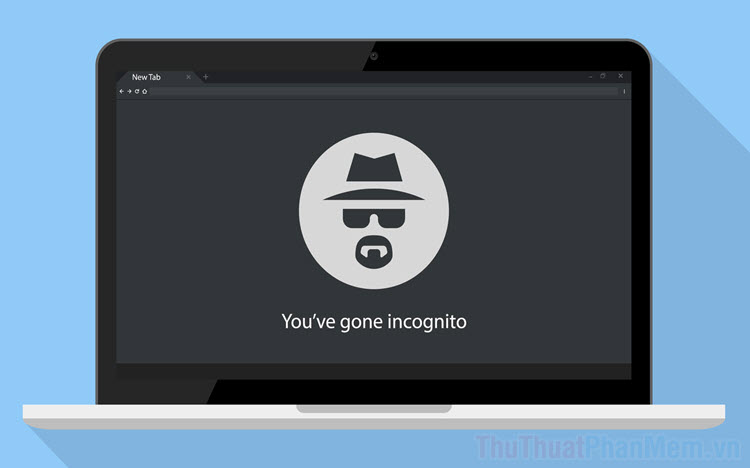
1. Cách mở chế độ ẩn danh trên Google Chrome máy tính
Để mở chế độ ẩn danh trên Google Chrome, bạn chỉ cần làm một vài thao tác cơ bản là có thể mở được chúng, các bước cụ thể như sau:
Bước 1: Bạn hãy mở trình duyệt Chrome trên máy tính.
Bước 2: Sau đó, bạn hãy chọn Tuỳ chọn => Cửa sổ ẩn danh mới (hoặc ấn tổ hợp phím Ctrl + Shift + N).
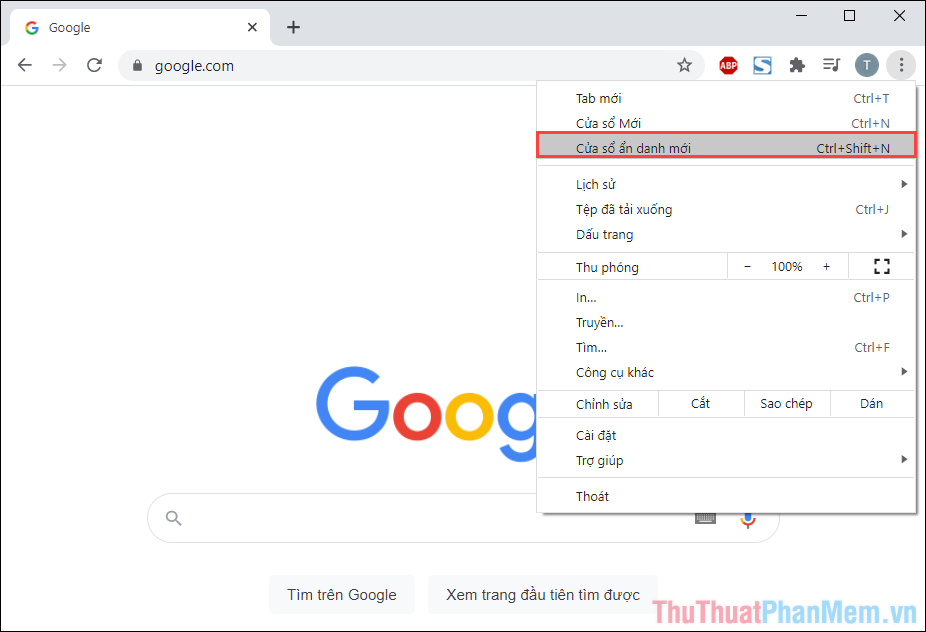
2. Cách luôn luôn mở Chrome trong chế độ riêng tư, ẩn danh trên Windows 10
Trong trường hợp bạn luôn luôn muốn mở Google Chrome trong chế độ ẩn danh, chế độ riêng tư thì bạn chỉ cần thao can thiệp một chút vào file mở phần mềm Chrome trên máy tính. Các bước lần lượt như sau:
Bước 1: Bạn hãy đóng trình duyệt Google Chrome trên máy tính.
Bước 2: Sau đó, bạn hãy Click chuột phải vào biểu tượng Google Chrome trên máy tính và chọn Properties.
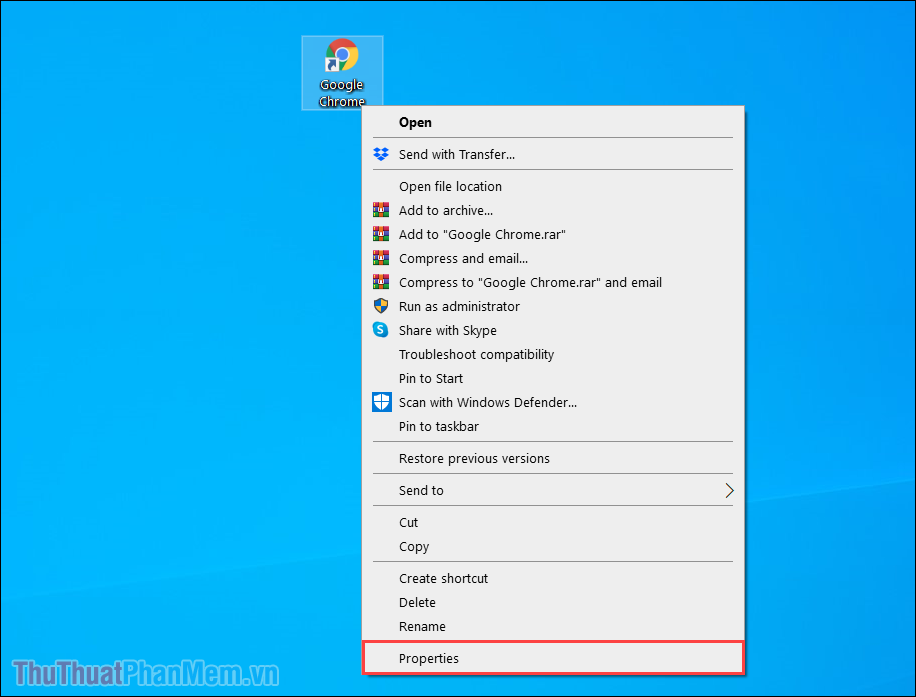
Bước 3: Trong cửa sổ Properties, bạn hãy chọn mục Shortcut để xem phím tắt của Google Chrome.
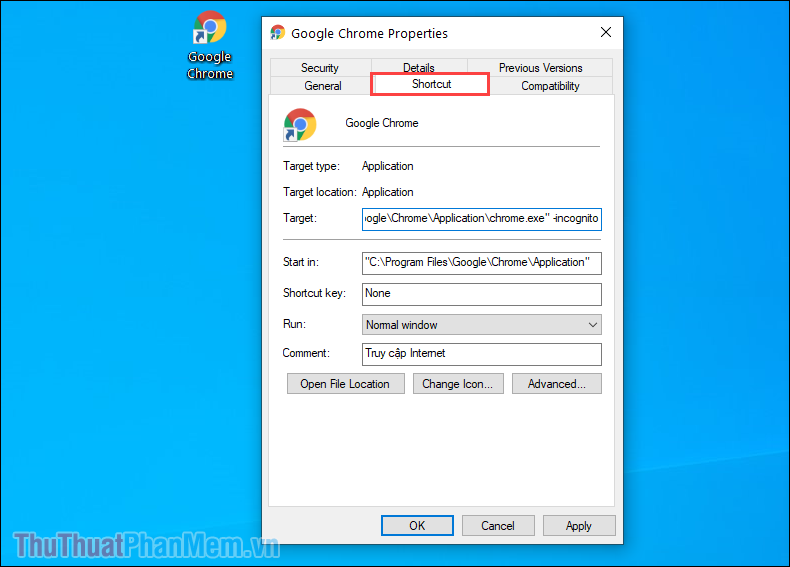
Bước 4: Để luôn mở Chrome trong chế độ riêng tư, ẩn danh, bạn chỉ cần thêm đoạn mã “-incognito” vào đoạn cuối cùng của dòng lệnh Target.
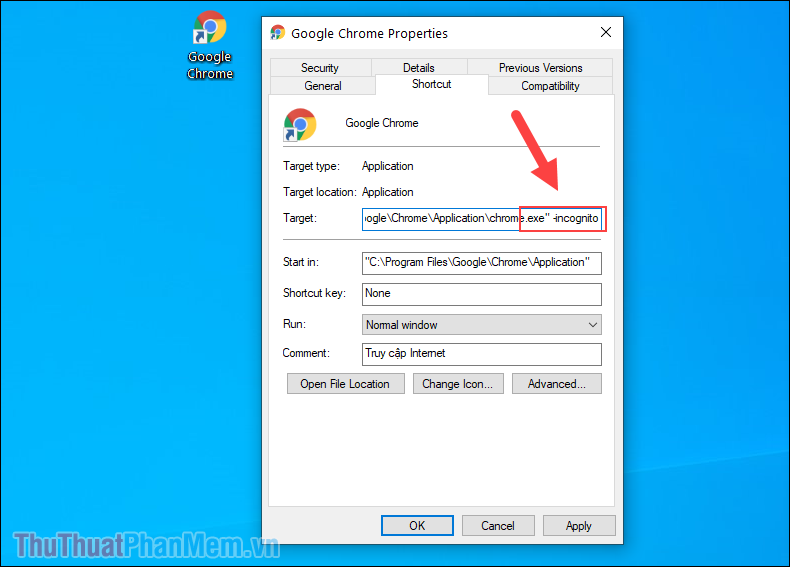
Bước 5: Cuối cùng, bạn nhấn Apply (1) và nhấn vào Continue (2) trong cửa sổ Access Denied để xác nhận sửa đổi trên Google Chrome.

Bước 6: Để hoàn tất sửa đổi, bạn chỉ cần nhấn OK để đóng cửa sổ xây dựng.
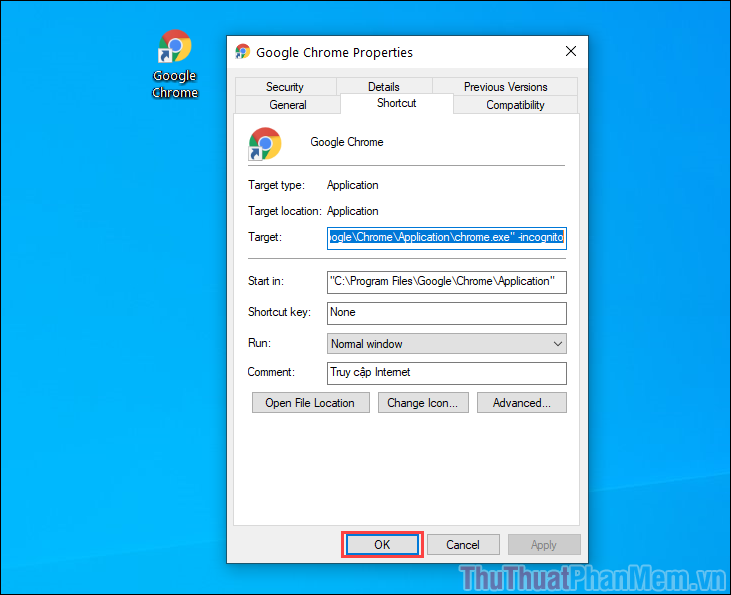
Bước 7: Từ bây giờ trở đi, khi bạn mở Google Chrome thì chúng đều mở chế độ ẩn danh thay vì chế độ mặc định trước đây.
Để tắt chức năng luôn luôn mở trong chế độ ẩn danh, bạn chỉ cần xoá đoạn mã “-incognito” trong đoạn mã Target của thẻ Shortcut Google Chrome.
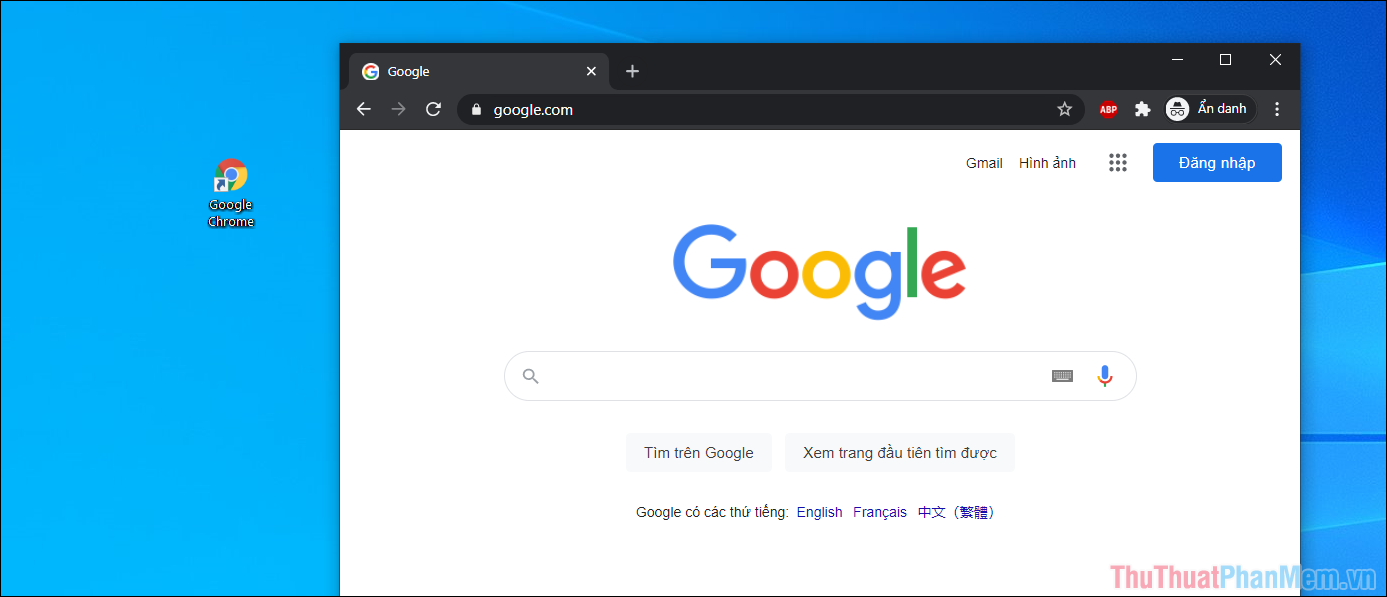
3. Cách mở chế độ ẩn danh của Google Chrome trên điện thoại
Trình duyệt website Google Chrome nay đã có mặt trên điện thoại và chúng có đầy đủ các chức năng của một nền tảng duyệt website máy tính. Thế nhưng, trên Google Chrome điện thoại, bạn chỉ có thể mở chế độ riêng tư, ẩn danh một cách thủ công và không có cách nào luôn luôn mở Google Chrome.
Cách 1: Mở chế độ ẩn danh trong Google Chrome
Bước 1: Bạn hãy chọn biểu tượng ba chấm để mở tuỳ chọn.
Bước 2: Sau đó, bạn hãy chọn Thẻ ẩn danh mới.
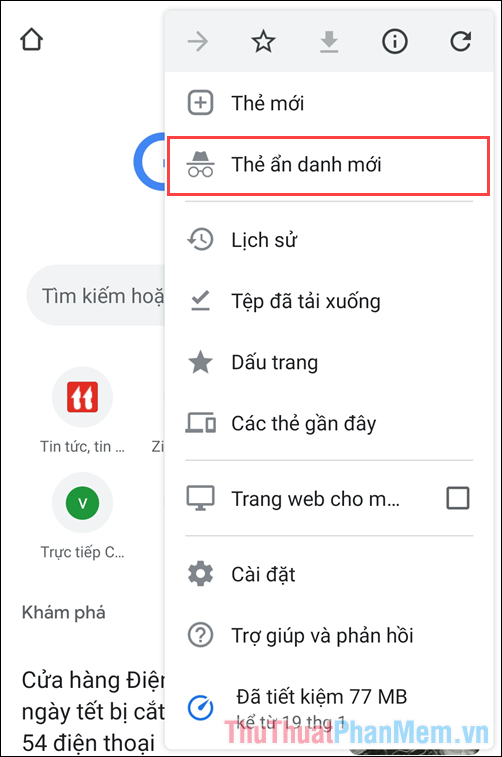
Cách 2: Mở chế độ ẩn danh trên Google Chrome từ màn hình chính
Bước 1: Bạn hãy nhấn giữ vào biểu tượng Google Chrome trên màn hình chính.
Bước 2: Sau đó, bạn hãy chọn mục Thẻ ẩn danh mới trong danh sách tuỳ chọn mở rộng.
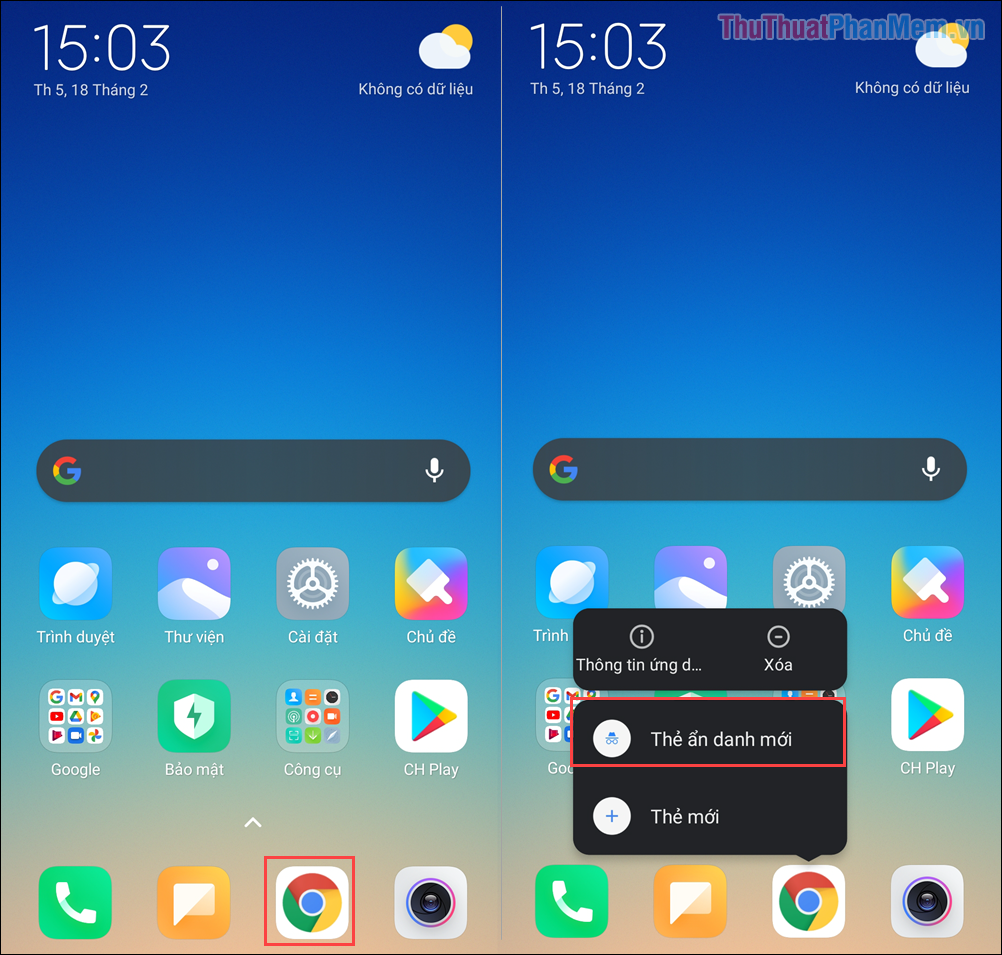
Trong bài viết này, Bảo Tiến Giang đã hướng dẫn các bạn cách luôn luôn mở chế độ ẩn danh, riêng tư của Google Chrome trên máy tính, điện thoại. Chúc các bạn một ngày vui vẻ!
Duyệt website ở chế độ riên tư (Private) sẽ giúp bạn bảo mật thông tin cá nhân cao hơn, để xây dựng Chrome luôn mở ở chế độ riêng tư thì bạn hãy theo dõi bài viết sau.